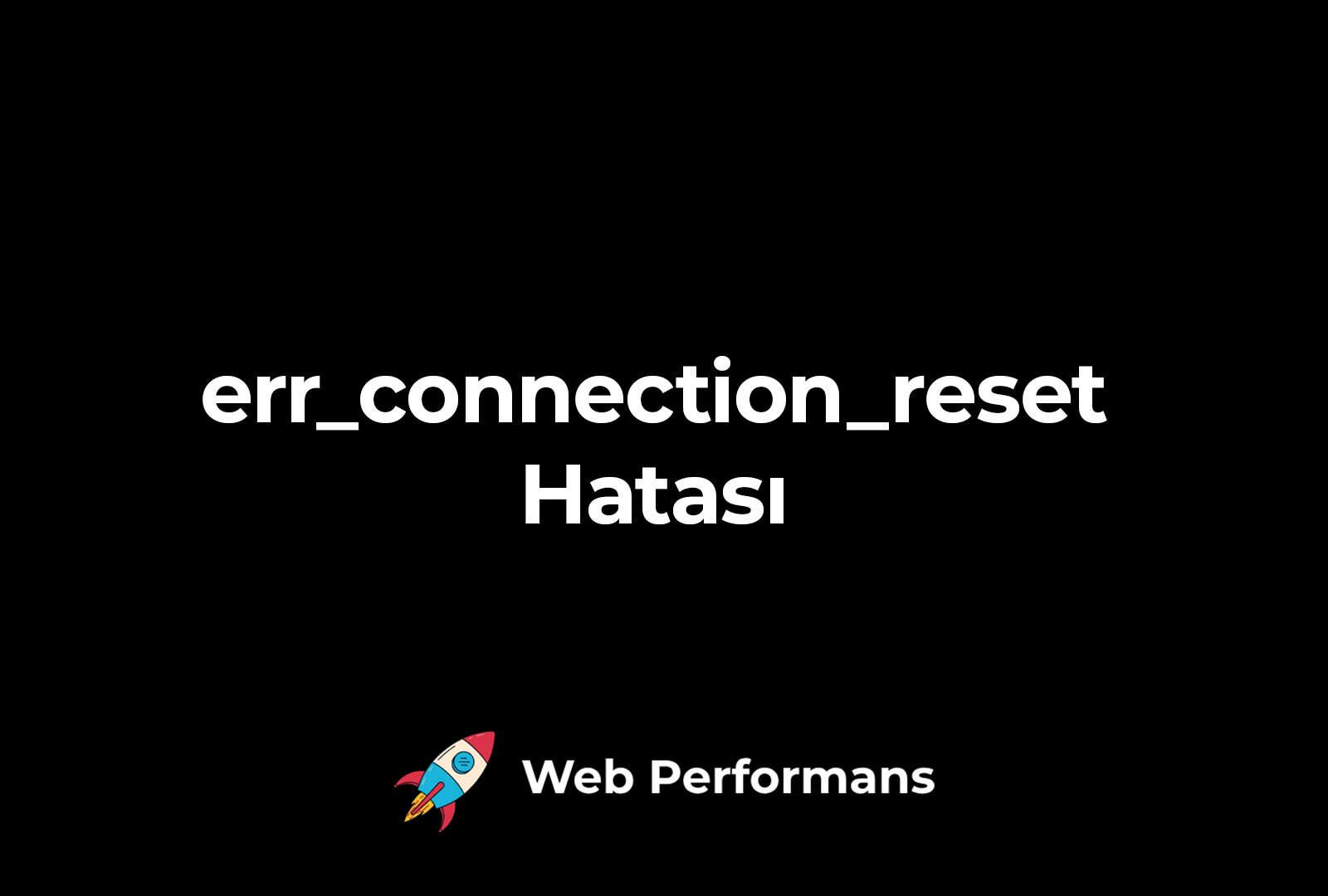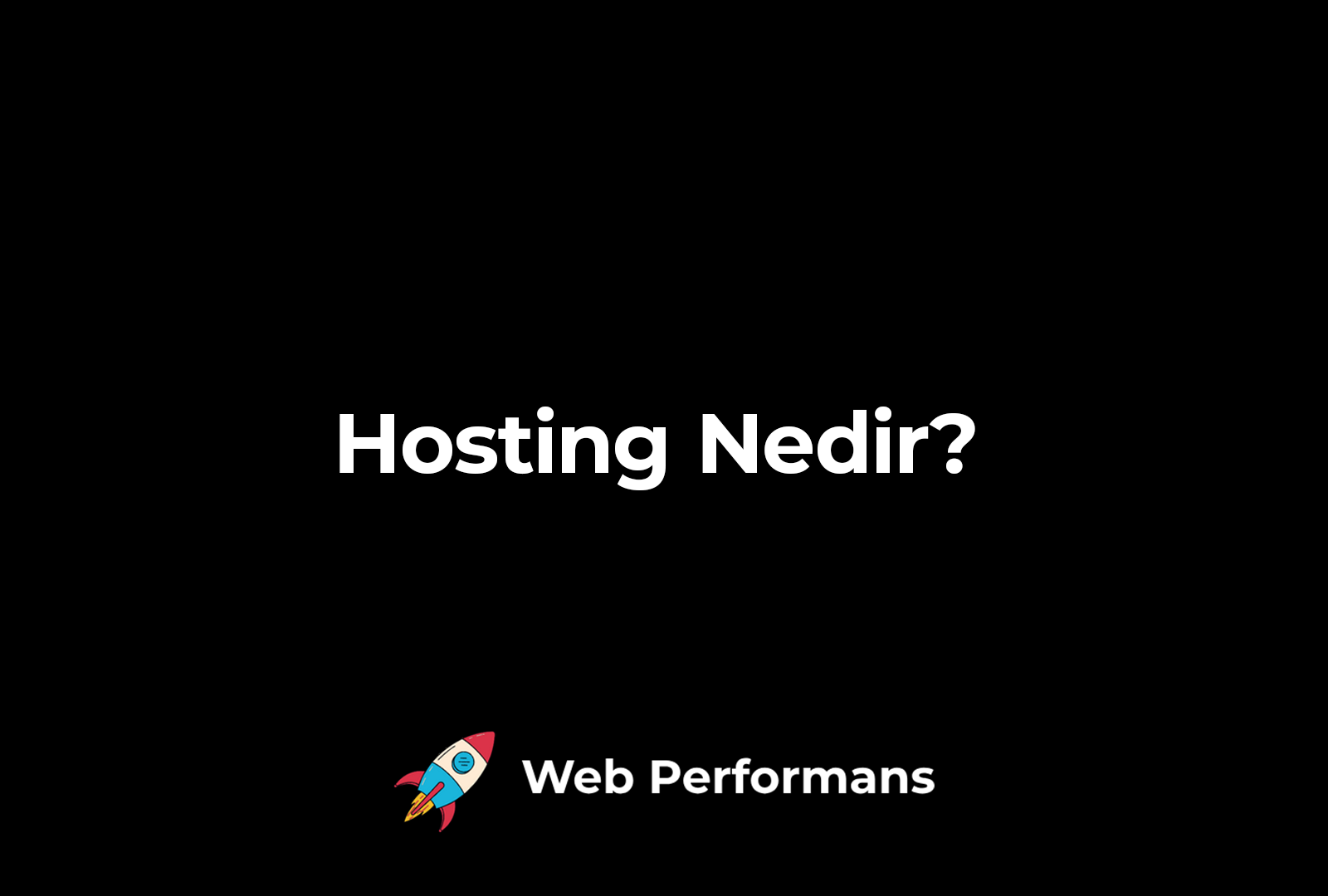DNS Ayarları Nasıl Değiştirilir?
- Web
- 5 dk okuma süresi
-
Tarih: 2 Temmuz 2024
-
Yazar: Emre AYKUTALP
İçerik Özeti
Bu içerikte DNS ayarlarınızı nasıl değiştireceğinizi göstereceğiz. Fakat öncelike DNS’yi tanımlayalım.
DNS Nedir?
Domain Name System (DNS), internetin telefon rehberi gibidir. Web sitelerinin IP adreslerini insanlara daha anlamlı gelen alan adlarına çevirir. Örneğin, “www.site.com” yazıldığında, DNS bu adresi “93.184.216.34” gibi bir IP adresine çevirir.

DNS’in Çalışma Prensibi
DNS, bir kullanıcının tarayıcısına yazdığı alan adını çözümlemek için bir dizi sunucu ile iletişim kurar. İşlem şu şekilde işler:
- Tarayıcı Sorgusu: Kullanıcı bir alan adı girer.
- DNS Resolver: Tarayıcı, ISP’nin DNS resolver’ına sorgu gönderir.
- Root Sunucuları: Resolver, root DNS sunucularına başvurur.
- TLD Sunucuları: Root sunucuları, Top-Level Domain (TLD) sunucularına yönlendirir.
- Yetkili Sunucu: TLD sunucuları, nihai IP adresini veren yetkili sunucuya ulaşır.
- IP Adresi: Resolver, IP adresini tarayıcıya döner ve tarayıcı bu IP adresine bağlanır.
DNS Neden Önemlidir?
DNS, internetin sorunsuz çalışmasını sağlar. DNS olmadan, kullanıcıların her web sitesi için karmaşık IP adreslerini hatırlamaları gerekirdi. Ayrıca, DNS:
- Erişim Hızını Artırır: Optimizasyon ve hızlı yanıt süreleri sağlar.
- Güvenliği Artırır: Kötü amaçlı siteleri filtreleyebilir ve zararlı yazılımları engelleyebilir.
- Kesintisiz Bağlantı: Sürekli güncellemelerle web sitelerinin her zaman erişilebilir olmasını sağlar.
DNS Sağlayıcıları
Birçok DNS sağlayıcısı, farklı performans ve güvenlik özellikleri sunar. Bazı popüler DNS sağlayıcıları şunlardır:
- Google Public DNS
- Cloudflare DNS
- OpenDNS
- Quad9
En iyi DNS Sunucuları
Hız ve güvenlik, DNS seçiminde kritik öneme sahiptir. İşte en güncel ve güvenilir DNS adresleri:
| Sağlayıcı | Birincil DNS | İkincil DNS |
|---|---|---|
| Google Public DNS | 8.8.8.8 | 8.8.4.4 |
| Cloudflare DNS | 1.1.1.1 | 1.0.0.1 |
| OpenDNS | 208.67.222.222 | 208.67.220.220 |
| Quad9 | 9.9.9.9 | 149.112.112.112 |
DNS Nasıl Değiştirilir?
DNS değiştirme işlemi, işletim sistemine bağlı olarak değişir. Windows, Linux ve Mac için adım adım DNS değiştirme rehberlerini aşağıda bulabilirsiniz.
Windows için DNS Değiştirme
- Denetim Masası: Başlat menüsünden Denetim Masası’nı açın.
- Ağ ve Paylaşım Merkezi: ‘Ağ ve İnternet’ bölümünden ‘Ağ ve Paylaşım Merkezi’ni seçin.
- Adaptör Ayarları: Sol taraftaki menüden ‘Adaptör ayarlarını değiştirin’ seçeneğine tıklayın.
- Bağlantı Seçimi: Kullanmakta olduğunuz ağ bağlantısına sağ tıklayın ve ‘Özellikler’i seçin.
- IPv4 Özellikleri: ‘Internet Protokolü Sürüm 4 (TCP/IPv4)’ seçeneğini seçin ve ‘Özellikler’e tıklayın.
- DNS Ayarları: ‘Aşağıdaki DNS sunucu adreslerini kullan’ seçeneğini işaretleyin ve tercih ettiğiniz DNS adreslerini girin.
Sorun Giderme
- DNS Ön Belleğini Temizleyin: ‘cmd’ komut istemcisini açarak ‘ipconfig /flushdns’ komutunu çalıştırın.
- Ağ Bağlantısını Yenileyin: ‘cmd’ komut istemcisinde ‘ipconfig /release’ ve ‘ipconfig /renew’ komutlarını çalıştırın.
Linux için DNS Değiştirme
- Terminal Açın: Terminali açarak kök kullanıcı (root) olun.
- DNS Dosyasını Düzenleyin: ‘sudo nano /etc/resolv.conf’ komutunu kullanarak DNS yapılandırma dosyasını açın.
- DNS Sunucuları Girin: ‘nameserver 8.8.8.8’ ve ‘nameserver 8.8.4.4’ gibi tercih edilen DNS adreslerini girin.
- Kaydedin ve Çıkın: ‘Ctrl + O’ tuşlarına basarak dosyayı kaydedin ve ‘Ctrl + X’ tuşlarına basarak çıkın.
Sorun Giderme
- Network Manager Kullanımı: Network Manager kullanıyorsanız, ‘/etc/NetworkManager/NetworkManager.conf’ dosyasını düzenlemeniz gerekebilir.
- Önbelleği Temizleyin: ‘sudo systemd-resolve —flush-caches’ komutunu kullanarak DNS önbelleğini temizleyin.
Mac için DNS Değiştirme
- Sistem Tercihleri: Apple menüsünden Sistem Tercihleri’ni açın.
- Ağ Ayarları: ‘Ağ’ seçeneğine tıklayın.
- Bağlantı Seçimi: Kullanmakta olduğunuz ağ bağlantısını seçin ve ‘Gelişmiş’e tıklayın.
- DNS Sekmesi: ‘DNS’ sekmesine gidin.
- DNS Sunucuları Ekleme: Sol alt köşedeki ’+’ butonuna tıklayarak yeni DNS sunucu adreslerini girin.
- Kaydedin ve Çıkın: ‘Tamam’ ve ardından ‘Uygula’ butonlarına tıklayarak değişiklikleri kaydedin.
Sorun Giderme
- Önbelleği Temizleyin: Terminal’i açarak ‘sudo killall -HUP mDNSResponder’ komutunu çalıştırarak DNS önbelleğini temizleyin.
- Ağ Bağlantısını Yenileyin: Sistem Tercihleri’nde ağ bağlantınızı devre dışı bırakıp tekrar etkinleştirin.
Güncel DNS Adresleri
| Sağlayıcı | Birincil DNS | İkincil DNS |
|---|---|---|
| Google Public DNS | 8.8.8.8 | 8.8.4.4 |
| Cloudflare DNS | 1.1.1.1 | 1.0.0.1 |
| OpenDNS | 208.67.222.222 | 208.67.220.220 |
| Quad9 | 9.9.9.9 | 149.112.112.112 |
DNS Performans ve Güvenlik Karşılaştırması
DNS sağlayıcılarını seçerken, hız ve güvenlik gibi faktörleri göz önünde bulundurmak önemlidir. Google Public DNS, yüksek hız ve geniş kullanım alanı sunarken; Cloudflare DNS, gizlilik ve güvenlik açısından tercih edilmektedir. OpenDNS, çocuklar için güvenli internet filtresi sağlar ve Quad9, zararlı sitelere karşı koruma sunar.
Özel DNS Nedir?
Özel DNS, kullanıcıların internette gezinirken daha güvenli, hızlı veya özelleştirilmiş bir deneyim elde etmelerini sağlamak amacıyla standart DNS sunucuları yerine belirli DNS sunucularını kullanmalarıdır. Özel DNS sunucuları, çeşitli amaçlarla kullanılabilir:
- Güvenlik: Özel DNS sunucuları, zararlı web sitelerini engelleyerek kullanıcıları çevrimiçi tehditlere karşı koruyabilir. Örneğin, OpenDNS veya Quad9 gibi DNS sağlayıcıları, bilinen zararlı siteleri engelleyerek kullanıcıları korur.
- Hız: Bazı özel DNS sunucuları, standart ISP (İnternet Servis Sağlayıcı) DNS sunucularına göre daha hızlı olabilir. Bu, web sayfalarının daha hızlı yüklenmesine ve genel internet deneyiminin iyileşmesine katkıda bulunabilir. Örneğin, Google DNS (8.8.8.8 ve 8.8.4.4) ve Cloudflare DNS (1.1.1.1) genellikle hızlı ve güvenilir DNS sunucuları olarak bilinir.
- Gizlilik: Özel DNS sunucuları, kullanıcıların internet aktivitelerini izlemekten kaçınmalarına yardımcı olabilir. Bazı DNS sağlayıcıları, kullanıcı verilerini toplamaz veya paylaşmaz, böylece daha gizli bir internet deneyimi sunar.
- İçerik Filtreleme: Aileler veya iş yerleri, belirli içerikleri engellemek için özel DNS sunucularını kullanabilir. Örneğin, çocukların zararlı içeriklerden korunması veya iş yerinde belirli sitelere erişimin kısıtlanması amacıyla kullanılabilir.
Özel DNS Kullanmanın Yararları
- Daha İyi Güvenlik: Zararlı web sitelerini otomatik olarak engelleyebilir.
- Daha Yüksek Hız: Bazı durumlarda web sayfaları daha hızlı yüklenir.
- Gizlilik: İnternet servis sağlayıcınızın sizi izlemesini önleyebilir.
- İçerik Kontrolü: Belirli siteleri engelleyerek güvenli bir gezinme deneyimi sunar.
Özel DNS Kullanmanın Zararları
- Ekstra Yapılandırma: Özel DNS kullanmak için cihazlarınızda ayar yapmanız gerekebilir.
- Bağlantı Sorunları: Yanlış yapılandırma durumunda internet bağlantınızda sorunlar yaşayabilirsiniz.
- Veri Gizliliği: Kullanılan özel DNS sağlayıcısının veri gizliliği politikaları dikkatle incelenmelidir.
Özel DNS kullanarak internet deneyiminizi kişiselleştirebilir ve güvenliğinizi artırabilirsiniz. Ancak, uygun DNS sağlayıcısını seçmek ve yapılandırmak önemlidir.
Ücretsiz DNS ve Ücretli DNS Arasındaki Farklar Nelerdir?
Ücretli ve ücretsiz DNS hizmetleri arasında bazı önemli farklar bulunmaktadır. Bu farklar genellikle hizmet kalitesi, güvenlik özellikleri, performans ve teknik destek gibi konularda kendini gösterir. İşte ücretli DNS ve ücretsiz DNS hizmetleri arasındaki başlıca farklar:
Ücretsiz DNS
- Maliyet: Ücretsizdir ve herhangi bir abonelik veya kullanım ücreti gerektirmez.
- Performans: Genel olarak iyi performans sunabilir, ancak ücretli hizmetler kadar optimize edilmemiş olabilir.
- Güvenlik: Temel güvenlik özellikleri sunar. Örneğin, Google DNS ve Cloudflare DNS bazı zararlı siteleri engelleyebilir.
- Teknik Destek: Sınırlı veya hiç teknik destek sunmaz. Kullanıcılar genellikle kendi başlarına sorunları çözmek zorundadır.
- Özellikler: Genellikle sınırlı ek özellikler sunar. Örneğin, içerik filtreleme, detaylı analizler veya özel ayarlar gibi gelişmiş özellikler bulunmayabilir.
Ücretli DNS
- Maliyet: Abonelik veya kullanım ücreti gerektirir. Fiyatlar, sunulan hizmetin kapsamına ve sağlayıcıya bağlı olarak değişebilir.
- Performans: Genellikle daha yüksek performans ve hız sunar. Bu, özellikle büyük web siteleri veya yüksek trafik gerektiren uygulamalar için önemlidir.
- Güvenlik: Gelişmiş güvenlik özellikleri sunar. Örneğin, DDoS saldırılarına karşı koruma, zararlı yazılımlara karşı gelişmiş filtreleme ve güvenlik tehditlerine karşı anında yanıt verme yetenekleri bulunur.
- Teknik Destek: Genellikle 7/24 profesyonel teknik destek sunar. Bu, kullanıcıların karşılaştıkları sorunları hızlı bir şekilde çözmelerine yardımcı olur.
- Özellikler: Gelişmiş özellikler ve özelleştirme seçenekleri sunar. Örneğin, detaylı trafik analizleri, içerik dağıtım ağı (CDN) entegrasyonu, coğrafi yönlendirme ve özel DNS kayıtları gibi ek hizmetler.
Örnekler
- Ücretsiz DNS Sağlayıcıları:
- Google Public DNS: 8.8.8.8 ve 8.8.4.4 IP adresleriyle hızlı ve güvenilir hizmet sunar.
- Cloudflare DNS: 1.1.1.1 IP adresiyle gizlilik odaklı ve hızlı bir hizmet sağlar.
- OpenDNS: Ücretsiz planları zararlı siteleri engelleyebilir ve temel güvenlik özellikleri sunar.
- Ücretli DNS Sağlayıcıları:
- Amazon Route 53: Yüksek performans, güvenilirlik ve ölçeklenebilirlik sunar. Kullanıcılar için detaylı trafik yönetimi ve güvenlik özellikleri sağlar.
- Dyn Managed DNS: DDoS koruması, gelişmiş güvenlik özellikleri ve 7/24 destek sunar.
- NS1: Gelişmiş trafik yönetimi, analizler ve özelleştirme seçenekleri ile yüksek performanslı DNS hizmeti sunar.
Hangisini Seçmelisiniz?
- Küçük Kişisel Siteler veya Bloglar: Ücretsiz DNS hizmetleri genellikle yeterlidir.
- Orta ve Büyük İşletmeler: Yüksek trafik, güvenlik ve performans gereksinimleri nedeniyle ücretli DNS hizmetleri daha uygun olabilir.
- Güvenlik ve Teknik Destek İhtiyacı: Önemli veri güvenliği ve sürekli teknik destek ihtiyacı olanlar için ücretli hizmetler daha uygun olacaktır.
Sonuç olarak, ihtiyaçlarınıza ve bütçenize bağlı olarak ücretsiz veya ücretli DNS hizmetlerinden birini seçebilirsiniz. Ücretsiz hizmetler genellikle temel ihtiyaçları karşılar, ancak daha gelişmiş özellikler ve güvenlik için ücretli hizmetlere yönelmek gerekebilir.